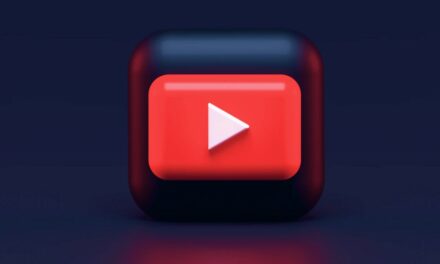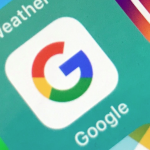Temperatura procesora to jeden z parametrów naszego komputera, na który warto koniecznie zwrócić czasami uwagę. Zbytnie nagrzewanie się może prowadzić do bardzo poważnych awarii, które w efekcie mogą zniszczyć nawet całkowicie nasz komputer.
Warto też dodać, że temperatura procesora wpływa na wydajność naszego systemu i ogólną żywotność naszego komputera. Zarówno w PC-tach jak i laptopach jest to niezwykle ważny czynnik, który koniecznie powinniśmy monitorować. Czasami możemy sobie nawet nie zdawać sprawy, że nasz procesor jest przegrzany.
Spis treści
- 1 Bezpieczna temperatura procesora – jaka powinna być?
- 2 Jaka jest maksymalna dopuszczalna temperatura procesora?
- 3 Jak sprawdzić temperaturę procesora?
- 4 Gdzie sprawdzić temperaturę procesora?
- 5 Programy do sprawdzania temperatury procesora
- 6 Dlaczego temperatura procesora może rosnąć?
- 7 Sposoby chłodzenia procesora
- 8 Jak zapobiegać przegrzewaniu się procesora?
Bezpieczna temperatura procesora – jaka powinna być?
Skoro mówimy już jednak o przegrzewaniu, to warto najpierw dowiedzieć się, jaka jest w ogóle bezpieczna temperatura procesora. Odpowiedź na to pytanie nie jest wcale taka oczywista i zależy od wielu czynników.
Najważniejszy z nich to oczywiście sam model naszego procesora. Różne urządzenia mogą pracować w nieco odmiennych temperaturach. Niektóre modele dość dobrze znoszą warunki, które dla innych byłyby już zdecydowanie nieodpowiednie.
Jeśli mielibyśmy podać jakieś uniwersalne wartości, które w 90% przypadków będą prawdziwe, to bezpieczna i standardowa temperatura procesora dla komputerów stacjonarnych to około 55 stopni Celsjusza.
Nieco inaczej wygląda jednak sytuacja z laptopami. W większości przypadków są to urządzenia, w których procesor może bezpiecznie nagrzewać się do nieco większych temperatur. Jako dość ogólną granicę przyjęto tutaj 85 stopni Celsjusza. Tak jak jednak wspomnieliśmy, to kwestia zależna od poszczególnych urządzeń.
Jaka jest maksymalna dopuszczalna temperatura procesora?

Podane wyżej wartości są jednak jedynie orientacyjne. Znacznie bardziej wartościową informacją jest dla nas to, jaka jest maksymalna dopuszczalna temperatura naszego procesora. Wbrew pozorom, to bardzo łatwe do sprawdzenia!
Zarówno Intel jak i AMD podają po prostu tę informację w karcie produktu. Bardzo łatwo znajdziecie te informacje w Internecie, na oficjalnych stronach obu producentów. Spokojnie, katalogują nawet te najbardziej przestarzałe modele.
Poza samą maksymalną dopuszczalną temperaturą procesora, możemy dowiedzieć się jeszcze jednego bardzo ważnego parametru, odpowiadającego nieco lepiej na nasze poprzednie pytanie. Bezpieczna temperatura procesora to około 60% tej maksymalnej. Teraz wiemy już dokładnie, jakie wartości chcemy zobaczyć. Jak jednak je zmierzyć?
Sprawdź: Mini PC – 5 najlepszych zestawów
Jak sprawdzić temperaturę procesora?
Jeśli martwicie się, że będziecie musieli stać z termometrem przyłożonym prosto do procesora, to możemy was z czystym sumieniem uspokoić. Zmierzenie temperatury procesora to bardzo prosty proces, nie wymagający od nas nawet dotknięcia obudowy komputera!
Teoretycznie, możemy sprawdzić ten parametr bezpośrednio funkcjami BIOSu. Nie jest to jednak najbardziej polecana metoda, ponieważ pokaże nam tylko temperaturę procesora nie pracującego pod obciążeniem. W dodatku, jest to dość skomplikowany (jak na to co chcemy osiągnąć oczywiście) proces.
Znacznie lepszym wyborem będzie po prostu instalacja specjalnego oprogramowania. Doskonale sprawdzą się tutaj programy takie jak CoreTemp czy AIDA. Dodatkowo, jeśli nie jesteście pewni, jaki procesor jest w waszym komputerze (to naprawdę znacznie częstsze niż mogliście przypuszczać) to przy okazji bardzo szybko się tego dowiecie.
Gdzie sprawdzić temperaturę procesora?
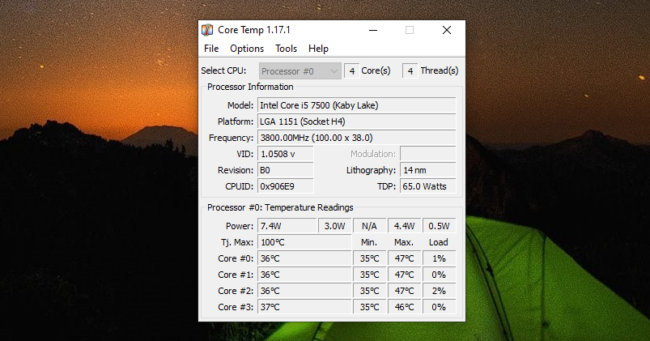
Jeśli pobraliście już program, to pokażemy wam teraz bardzo łatwo, gdzie sprawdzić temperaturę procesora. Dla krótkiego przykładu, wybraliśmy program CoreTemp. Po pobraniu go ze strony producenta, musimy go jedynie zainstalować.
Następnie po uruchomieniu, błyskawicznie dowiemy się wszystkiego o naszym procesorze. Sprawdzimy więc jaki to konkretnie model, w jakiej litografii jest wykonany, z jakiej generacji pochodzi i oczywiście, jaka jest jego aktualna temperatura.
CoreTemp ma jeszcze jeden, bardzo przydatny gadżet. Po zminimalizowaniu, okienko aplikacji będzie wyświetlało nam coś w rodzaju paska ładowania. W rzeczywistości jest to jednak aktualna temperatura naszego procesora, gdzie w pełni naładowany pasek oznacza osiągnięcie maksymalnej dopuszczalnej dla niego wartości. Umożliwia nam to niemal stałe monitorowanie jego pracy i sprawdzanie jak radzi sobie z nieco większymi obciążeniami.
Ranking: Tania klawiatura mechaniczna – jaki model warto wybrać?
Programy do sprawdzania temperatury procesora
Jeśli nie zadowalają was jednak opcje CoreTemp, to przygotowaliśmy dla was krótką listę godnych polecenia programów, które możecie zainstalować.
HWMonitor – to nieco bardziej zaawansowane narzędzie. Poza samą temperaturą procesora sprawdzimy nim stan wszystkich innych podzespołów (na tyle na ile jest to oczywiście możliwe) a nawet poznamy prędkość zamontowanych wentylatorów.
SpeedFan – SpeedFan to po prostu nieco młodszy brat HWMonitora i nieco lepszy wybór, jeśli zależy nam tylko i wyłącznie na monitorowaniu procesora.
MSI Afterburner – to prawdziwy gigant wśród wszystkich programów do sprawdzania temperatury procesora. Poza analizą wszystkich niezbędnych parametrów, będziemy mogli monitorować nim również pracę karty graficznej. Spokojnie, nie musi być wcale produkcji MSI.
Speccy – Speccy to jedno z najchętniej używanych narzędzi to wstępnego diagnozowania komputera – pokaże nam bardzo dokładne informacje o wszystkich wykorzystywanych podzespołach. Oczywiście, znajdziemy tam również temperaturę procesora.
To tylko kilka wybranych programów, w Internecie znajdziecie ich zdecydowanie znacznie więcej. Wszystkie działają jednak bardzo podobnie i nie ma zbyt dobrego powodu, żeby nie wybrać po prostu czegoś z tej listy.
Dlaczego temperatura procesora może rosnąć?
Wiemy już doskonale jak sprawdzić temperaturę procesora i jakie są dopuszczalne i zalecane granice. Co jednak zrobić, jeśli odkryliśmy, że nasze podzespoły zbytnio się nagrzewają? Pierwszy i najważniejszy krok to zrozumienie, jakie czynniki mogą na to wpływać.
Najważniejszy i tak naprawdę de facto jedyny z nich to obciążenie. Najczęściej, procesor w trybie spoczynku, czy podczas przeglądania Internetu nie będzie wcale zbyt gorący. Osiąga wtedy wartości w okolicach 30-35 stopni. Zupełnie inaczej wygląda jednak sytuacja, w której uruchamiamy jakiś bardziej skomplikowany problem, na przykład grę komputerową.
Procesor jest wtedy obciążany długą listą zadań do wykonania. Aby sprostać tym wymogom, rozpoczyna pobieranie znacznie większej ilości prądu niż w momencie spoczynku. Niestety, prąd ma to do siebie, że jak każda energia zmienia się po prostu w ciepło. Dokładnie dlatego, nasz procesor zaczyna się mocniej nagrzewać pod obciążeniem.
Zobacz: Darknet – jak wejść do ciemnej strony Internetu?
Sposoby chłodzenia procesora
To, że temperatura procesora będzie rosła pod obciążeniem jest absolutnie normalne i nie istnieje żadne obejście tego problemu. Zamiast tego, musimy po prostu spróbować go schładzać. Istnieje na to kilka dobrych sposobów i któryś z nich z pewnością jest już w waszym komputerze. Ostrzegamy: niektóre z nich są jednak bardzo egzotyczne i drogie.
Chłodzenie pasywne

Teoretycznie najprostszym sposobem chłodzenia procesora, jest chłodzenie pasywne. Polega ono na zamontowaniu w naszej obudowie radiatora, czyli dość dużego metalowego elementu składającego się z mnóstwa żeber. Dzięki swojej unikalnej budowie, pozwala on na bardzo dobre rozprowadzanie ciepła i jego wymianę z otoczeniem.
Dzięki temu, radiator „pochłania” część ciepła naszego procesora, a następnie oddaje je prosto w powietrze. Rozwiązanie to ma swoją gigantyczną zaletę – jest całkowicie bezgłośne. Ma też niestety wadę – nie jest zbyt wydajne.
Chłodzenie aktywne

Jeśli potrzebujemy nieco większej wydajności, musimy sięgnąć po chłodzenie aktywne. Jest to zarazem najpopularniejszy system, jaki możemy znaleźć w komputerach stacjonarnych i laptopach. Pod tą tajemniczą nazwą kryje się po prostu… wentylator.
Schemat działania jest więc wręcz oczywisty i działa tak samo, jakbyście chcieli schłodzić się nieco w upalny dzień. Wentylator wymusza ruch powietrza, które przepływając zabierze część ciepła z naszego procesora. Doskonałą i często stosowaną metodą jest też połączenie chłodzenia aktywnego z pasywnym – wiatrak chłodzi w ten sposób radiator, zwiększając znacząco jego wydajność.
Największa wada chłodzenia aktywnego? Niestety jest to hałas, to najgłośniejszy element naszych komputerów.
Chłodzenie cieczą

Obie wcześniejsze metody chłodzenia procesora opierały się głównie na zjawisku konwekcji, czyli unoszenia się ciepłego powietrza ku górze. Alternatywą może być za to chłodzenie procesora cieczą. W większości przypadków będzie to oczywiście po prostu woda.
Schemat działania jest dość prosty – procesor umieszczany jest w bloku wodnym, czyli szczelnym pudełku, wokół którego będzie przepływała woda. Ta następnie jest utrzymywana non stop w ruchu przez pompę i schładzana w chłodnicy zanim znów trafi do podzespołów.
Rozwiązanie to ma dwie olbrzymie zalety: jest bardzo wydajnie i wygląda niesamowicie efektownie. Niestety, nie należy do najtańszych, a każda awaria może mieć katastrofalne skutki. Choć trzeba uczciwie przyznać, że nie są to zbyt awaryjne sprzęty, producenci bardzo dbają o ich jakość.
Chłodzenie gazem? Lodem? Ogranicza nas już tylko wyobraźnia
Jeśli powyższe 3 sposoby nas nie usatysfakcjonowały, zawsze możemy sięgnąć po nieco bardziej egzotyczne metody. Zamiast wody, możemy użyć na przykład ekstremalnie schłodzonego gazu, a konkretniej ciekłego azotu. Z pewnością ciężko o równie skuteczny system. Niestety, kosztuje znacznie więcej niż sam komputer. W dodatku gaz trzeba czasami wymieniać…
Niektórzy miłośnicy podkręcania sprzętu używają też suchego lodu. Ze względu na to, że utrzymuje on temperaturę -70 stopni przy jednoczesnej zerowej wilgotności, to doskonały wybór dla podzespołów komputerowych. No, cały problem w tym, że trzeba go cały czas donosić.
Niemniej, powyższe sposoby są raczej zabawkami dla miłośników ekstremalnego podkręcania swojego sprzętu i zupełnie nie odnajdą się w domowych komputerach. Wybierzcie radiator, wiatrak, albo chłodzenie wodne.
Jak zapobiegać przegrzewaniu się procesora?

Skoro wiemy już niemal wszystko o termodynamice procesorów, to pora odpowiedzieć na najważniejsze pytanie: Jak zapobiegać przegrzewaniu się procesora? Wbrew pozorom to wcale nie takie trudne!
Krok pierwszy to oczywiście wybór odpowiednio wydajnego systemu chłodzenia. Jeśli wasz procesor notorycznie notuje zbyt wysokie temperatury, jest to po prostu znak, że warto zmienić wentylator na nieco mocniejszy Niestety, ciężko obejść ten krok, podzespoły muszą być po prostu dobrze chłodzone i tyle.
Zanim jednak zdecydujecie się na dodatkowy wydatek, upewnijcie się, że wasz obecny system chłodzenia nie jest po prostu brudny. Kurz osadzający się na otworach w obudowie i ramionach wentylatora bardzo mocno obniża jego wydajność. Czasami wystarczy nam puszka sprzężonego powietrza i pędzel, żeby mocno zwiększyć wydajność termiczną naszego komputera. Najważniejsze to robić to bardzo regularnie.
Koniecznie sprawdźcie też, czy wasz procesor ma odpowiednią ilość pasty termoprzewodzącej oraz czy jest ona jeszcze świeża. To absolutnie niezbędny element. Pamiętajcie jednak, żeby nie nakładać jej zbyt dużo – idealnie wystarczy nam mniej więcej ziarnko ryżu.
Warto zastanowić się również, nad samą lokalizacją komputera. Powinien stać on w względnie chłodnym miejscu (czyt. nie na słońcu), z dobrym dostępem do powietrza. Bardzo popularnym błędem jest też umieszczanie go tuż przy ścianie, tak blisko, że się z nią styka. W takie sytuacji, nawet wiatrak nie będzie w stanie “ciągnąć” odpowiednio dużo powietrza, żeby schłodzić procesor.
Zobacz też:
Klawiatura mechaniczna czy membranowa? Podpowiadamy, co warto wybrać
Jak zdiagnozować komputer – dysk twardy, pamięć RAM i bateria laptopa